
- •Введение
- •Практическая работа №1 Основы работы с программой. Общий вид программы
- •Перемещение по страницам.
- •Способы выделения данных
- •Ввод данных
- •Исправление данных
- •Отмена ошибочных действий
- •Практическое задание №1.
- •Практическая работа №2 Формулы Ввод формул
- •Относительная и абсолютная адресация
- •Использование функций
- •Практическое задание №2. Первый уровень сложности
- •Практическое задание №2. Второй уровень сложности
- •Контрольное задание №1 Формирование таблиц
- •Практическая работа №3 Копирование и перемещение данных Использование буфера обмена
- •Перемещение и копирование с помощью мыши
- •Очистка данных
- •Вставка данных
- •Специальная вставка
- •Практическое задание №3. Первый уровень сложности
- •Практическое задание №3. Второй уровень сложности
- •Практическая работа №4 Форматирование Форматирование ячеек
- •Использование автоформата
- •Условное форматирование
- •Изменение ширины столбцов и высоты строк
- •Скрытие и отображение строк и столбцов
- •Практическое задание №4. Первый уровень сложности
- •Практическое задание №4. Второй уровень сложности
- •Контрольное задание №2 Форматирование таблиц
- •Практическая работа №5 Автозаполнение Использование маркера автозаполнения
- •Создание пользовательских списков автозаполнения
- •Быстрое заполнение повторяющихся записей в столбце
- •Практическое задание №5. Первый уровень сложности
- •Практическое задание №5. Второй уровень сложности
- •Контрольное задание №3 Использование автозаполнения
- •Работа с несколькими листами одновременно
- •Практическое задание №6. Первый уровень сложности
- •Практическое задание №6. Второй уровень сложности
- •Практическая работа №7 Работа с данными
- •Сортировка.
- •Работа с фильтрами.
- •Промежуточные итоги.
- •Условия для базы данных
- •Практическое задание №7. Первый уровень сложности
- •Практическое задание №7. Второй уровень сложности
- •Контрольное задание №4 Работа с данными
- •Практическая работа №8 Печать документа Предварительный просмотр документа
- •Разметка страниц для печати
- •Вкладка – «лист»
- •Средства установки разрыва страниц.
- •Практическое задание №8. Первый уровень сложности
- •Практическое задание №8. Второй уровень сложности
- •Практическая работа №9 Создание диаграмм
- •Требования к данным
- •Элементы двумерной диаграммы
- •Элементы объемной диаграммы
- •Создание нового листа диаграммы с помощью меню Вставка
- •Выбор типа диаграммы
- •Редактирование диаграммы
- •Практическое задание №9. Первый уровень сложности
- •Практическое задание №9. Второй уровень сложности
- •Контрольное задание №5 Работа с диаграммами.
- •Практическая работа №10 Сводная таблица
- •Работа с макетом
- •Работа с панелью инструментов «Сводные таблицы».
- •Практическое задание №10.
- •Контрольное задание №6 Создание сводных таблиц
- •Практическая работа №11 Обмен данными в Word и Excel.
- •Практическое задание №11.
- •Практическая работа №12 Консолидация данных Предусмотрено несколько способов консолидации:
- •Консолидация данных с использованием трехмерных ссылок
- •Консолидация данных по расположению
- •Консолидация данных по категориям
- •Задание исходных областей консолидируемых данных
- •Рассмотрим на примере.
- •Маскаева Ирина Владимировна Дробышевский Виталий Александрович
- •В авторской редакции
Практическое задание №5. Первый уровень сложности
Открыть файл «Оклады». Далее использовать таблицу, сохраненную в этом файле.
Добавить столбец «Премия». В первой строке этого столбца задать формулу для расчета суммы премии. Для заполнения остальных строк этого столбца использовать «Автозаполнение».
Добавить столбец «Зарплата». В первой строке этого столбца задать формулу для расчета суммы зарплаты. Сумма зарплаты должна рассчитываться в зависимости от количества дней. Для заполнения остальных строк этого столбца использовать «Автозаполнение».
Добавить столбец «К выплате». Его содержимое должно составлять: («Зарплата»+«Премия»)- («Зарплата»+«Премия»)*%налога.
Практическое задание №5. Второй уровень сложности
Создать свой список автозаполнения, содержащий отделы предприятия или должности, или категории.
Используя команды и маркер автозаполнения, создать таблицу:
Суммарные выплаты по категориям работников
|
Квартал 1 |
Квартал 2 |
Квартал3 |
Квартал4 |
||||||||
Янв |
Фев |
Мар |
Апр |
Май |
Июн |
Июл |
Авг |
Сен |
Окт |
Ноя |
Дек |
|
Категория1 |
|
|
|
|
|
|
|
|
|
|
|
|
Категория2 |
|
|
|
|
|
|
|
|
|
|
|
|
Категория3 |
|
|
|
|
|
|
|
|
|
|
|
|
Категория4 |
|
|
|
|
|
|
|
|
|
|
|
|
Заполнить таблицу произвольными числами. Можно использовать для заполнения «Прогрессию».
Контрольное задание №3 Использование автозаполнения
Цель работы: научиться быстро заполнять ячейки таблицы, использовать инструменты автоматического заполнения. Научиться создавать свои списки для автозаполнения.
Задание для выполнения
Создать простую таблицу, используя средства автозаполнения диапазонов согласно варианту задания.
Варианты заданий.
№ варианта |
Структура таблицы и требуемые вычисления |
|
|
Создать таблицу, содержащую даты и количество поступившего товара. Для дат использовать автозаполнение. |
|
|
Создать список автозаполнения из фамилий студентов. Используя созданный список создать таблицы, указывающие средний балл для каждого студента и размер стипендии. |
|
|
Создать таблицу, содержащую месяцы и количество прошедших обучение. Для месяцев использовать автозаполнение. |
|
|
Создать список автозаполнения из названий изучаемых предметов. Используя созданный список создать таблицы, указывающие курс, на котором изучается предмет, и количество часов. |
|
|
Создать таблицу, содержащую дни недели и количество проданного товара. Для количества использовать автозаполнение геометрической прогрессией. |
|
|
Создать таблицу, содержащую кварталы и количество произведенной продукции. Для кварталов использовать автозаполнение. |
|
|
Создать список автозаполнения из названий аудиторий. Используя созданный список создать таблицы, указывающие количество часов, в течение которых аудитория занята, и дату последнего ремонта. |
|
|
Создать таблицу, содержащую дни недели и количество проданного товара. Для дней недели использовать автозаполнение. |
|
|
Создать список автозаполнения из названий факультетов. Используя созданный список создать таблицы, указывающие количество студентов на факультете и № корпуса. |
|
|
Создать таблицу, содержащую даты и количество поступившего товара. Для количества использовать автозаполнение арифметической прогрессией. |
Практическая работа №6 Работа с листами
Вставка листов
Лист вставляется перед текущим с помощью команды Вставка – Лист. Добавить новый лист можно с помощью копирования имеющихся листов.
Удаление
Удаляются листы командой Правка – Удалить лист. Восстановлению и отмене команда не подлежит. Можно использовать команду Удалить в контекстном меню для работы с листами.
Переименование
Листы можно переименовать: команда Переименовать в контекстном меню листа.
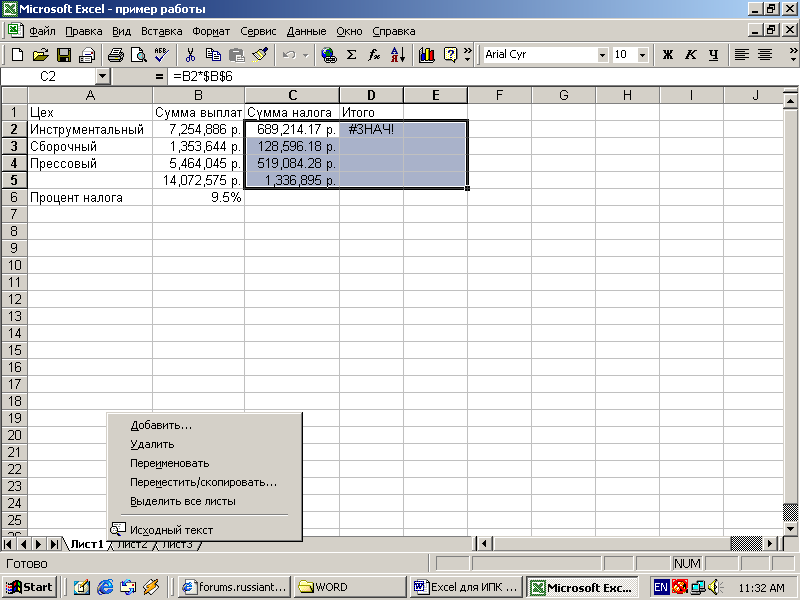
Рис. 22 Контекстное меню для работы с листами
Перемещение и копирование листов
Менять порядок расположения листов можно путем перетаскивания мышью за корешок с названием листа. Если перетаскивать с нажатой Ctrl, то будет создана копия листа. Место вставки перетаскиваемого листа отмечается маркером.
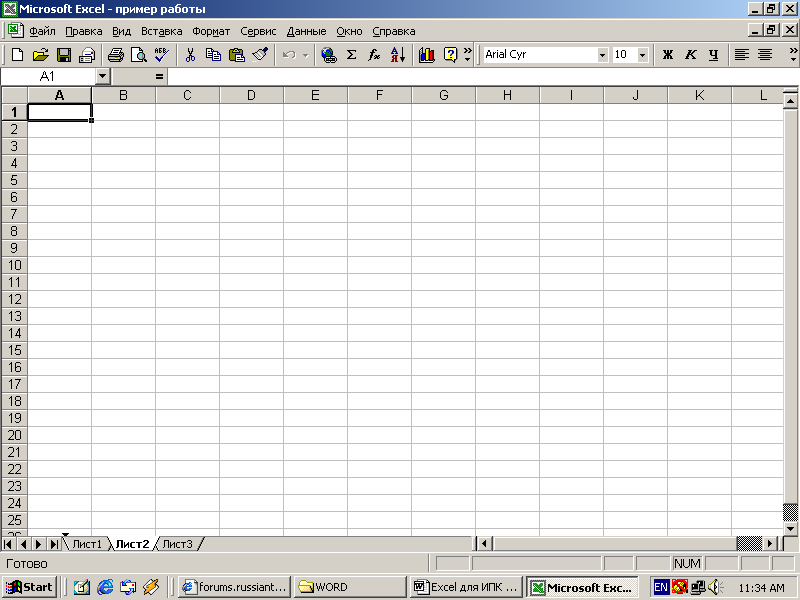
Рис. 23 Вид курсора при перетаскивании листа
Можно копировать листы в другую книгу (файл). Для этого надо использовать команду Переместить/скопировать из контекстного меню.
Для копирования надо обязательно установить флажок Создавать копию.
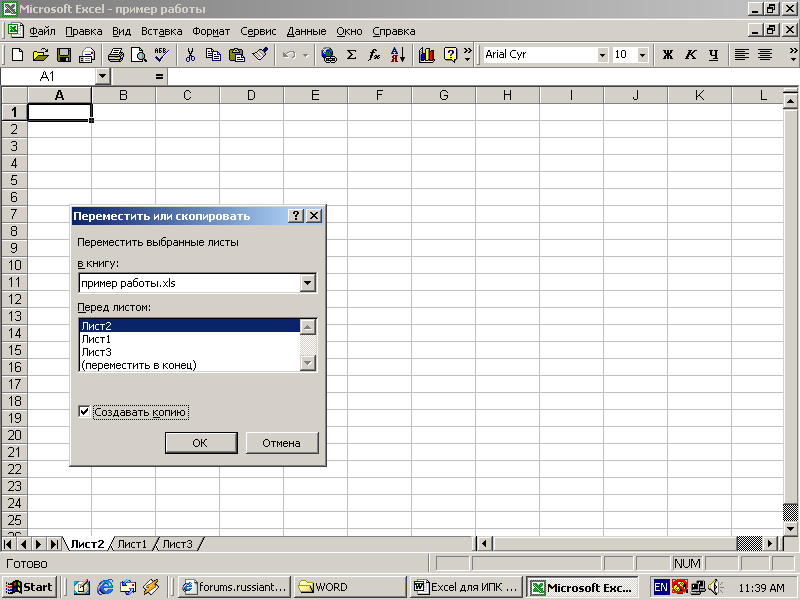
Рис. 24 Окно команды для копирования/перемещения листов
Чтобы переместить или копировать несколько листов, их надо выделить с использованием клавиш Shift и Ctrl.
Быстрое добавление листов – Shift + F11
